Adobe Illustrator 9.0
Связывание текстовых рамок
Текстовые рамки, созданные с помощью инструментов Type (Текст) и Areа Type (Текст в, области), можно связать, в результате чего тексты этих рамок образуют непрерывный текст, который "перетекает" из одной рамки: в другую при всех возможных изменениях (удаления и добавления символов или фрагментов текста) (рис. 11.31).
Однако направление "потока" текста зависит от порядка объектов, служащих в качестве рамок для текста, в "вертикальной стопке", о которой шла речь в главе 6.
В частности, сначала текст попадает в самую нижнюю рамку в "стопке" связанных объектов, затем — в ту, которая расположена выше, и, наконец,; завершается в самой верхней.
Изменить направление "потока" легко, если перераспределить объекты в "стопке" связанных объектов с помощью команд меню Object/Arrange (Объект/Монтаж). Выполнить это можно как до, так и после процедуры связывания.
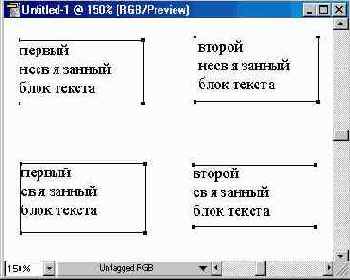 |
|
| Рис 11.31. Четыре блока текста (2 несвязанных и 2 связанных) |
При переполнении рамки следует создать ее копию, чтобы избыточный текст "перетек" в новую колонку, это даст возможность оценить параметры шрифта и легко добиться того, чтобы текст разместился в "дозволенных рамках".
Можно также разорвать связь текстовых рамок перед тем, как изменять порядок объектов без изменения "потока" текста. Разрыв связи не возвращает текстам исходного состояния. Для того чтобы достичь исходного состояния текста, необходимо воспользоваться командами Cut (Вырезать) и Paste (Вклеить) меню Edit (Правка).
Для того чтобы создать связанную копию текстовой рамки, лучше перейти в контурный режим, выполнив команду Outline (Контурный) меню View (Просмотр). Затем с помощью инструмента Direct Selection (Частичное выделение) (


Если требуются еще одна или несколько идентичных рамок/то проще выполнить команду Transform Again (Трансформировать повторно) меню Object/Transform (Объект/Трансформирование) нужное число раз.
Если необходимо связать две уже существующие рамки с текстом, их следует выделить с помощью инструмента Selection (Выделение) (

Для разрыва связи выполняется команда Unlink (Отменить, связь) из того-же меню.
Для того чтобы удалить текстовую рамку без удаления текста, ее следует выделить с помощью инструмента Group Selection (Выделение в группе) (

Для того чтобы добавить новую рамку к уже имеющимся связанным рамкам, необходимо выделить новый объект, а затем при нажатой клавише [Shift] с помощью инструмента Group Selection (Выделение в группе) выделить имеющуюся текстовую рамку и выполнить команду Link (Связать) меню Type/Blocks (Текст/Блоки). Существующий текст распределится по рамкам, включая и новую опять-таки в соответствии с порядком в "вертикальной стопке" объектов.